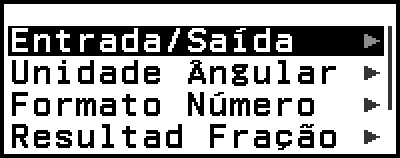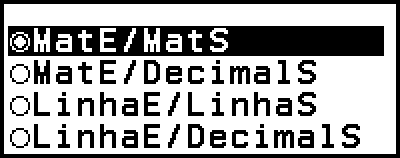Utilizar o Menu CONFIG
Para exibir o menu CONFIG, pressione 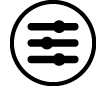 enquanto utiliza uma aplicação da calculadora. O menu CONFIG inclui os itens de menu abaixo.
enquanto utiliza uma aplicação da calculadora. O menu CONFIG inclui os itens de menu abaixo.

| Def. de Cálculo | Inclui itens de menu para configurar as definições da calculadora, como o formato de exibição para resultados de cálculos. |
| Def. do Sistema | Inclui itens de menu para configurar as definições de operações da calculadora, como o ajuste de contraste. |
| Reiniciar | Inclui itens de menu para executar vários tipos de operações de reinicialização. |
| Vamos começar | Exibe o ecrã Vamos começar. Para mais informação, consulte "Ecrã "Vamos começar" da calculadora". |
Nota
Pressionar 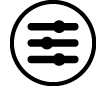 enquanto é exibido o ecrã HOME exibirá o ecrã Vamos começar em vez do menu CONFIG.
enquanto é exibido o ecrã HOME exibirá o ecrã Vamos começar em vez do menu CONFIG.
Dependendo do ecrã exibido pela aplicação da calculadora, pressionar 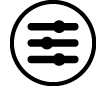 poderá não exibir o menu CONFIG.
poderá não exibir o menu CONFIG.
Alterar definições da calculadora
1. Pressione 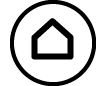 , selecione um ícone de aplicação da calculadora e, em seguida, pressione
, selecione um ícone de aplicação da calculadora e, em seguida, pressione  .
.
2. Pressione 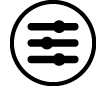 para exibir o menu CONFIG.
para exibir o menu CONFIG.
3. Utilize 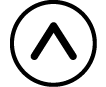 e
e 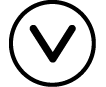 para selecionar Def. de Cálculo ou Def. do Sistema e, em seguida, pressione
para selecionar Def. de Cálculo ou Def. do Sistema e, em seguida, pressione  .
.
Isto exibe uma lista de itens de definições incluídas no menu selecionado.
O ecrã exibe um exemplo do que aparece quando [Def. de Cálculo] é selecionado.
Consulte "Itens e opções de definições disponíveis" para os itens de definição incluídos para [Def. de Cálculo] e [Def. do Sistema].
4. Utilize 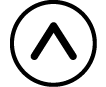 e
e 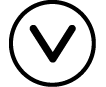 para realçar o item cuja definição pretende alterar e, em seguida, pressione
para realçar o item cuja definição pretende alterar e, em seguida, pressione  .
.
Isto exibe uma lista de opções de definições para o item selecionado.
O ecrã aqui exibe um exemplo do que aparece quando [Entrada/Saída] é selecionada.
5. Utilize 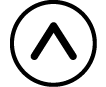 e
e 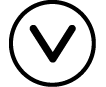 para realçar a opção pretendida e, em seguida, pressione
para realçar a opção pretendida e, em seguida, pressione  .
.
6. Depois de introduzir a definição pretendida, pressione 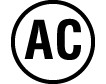 .
.
Itens e opções de definições disponíveis
"◆" indica a predefinição inicial.
Def. de Cálculo > Entrada/Saída
Especifica o formato a ser usado pela calculadora para a entrada de expressões e saída de resultados de cálculo.
| MatE/MatS◆ | Entrada: Livro-texto natural; Saída: Formato que inclui uma fração √ , e/ou π*1 |
| MatE/DecimalS | Entrada: Livro-texto natural; Saída: Convertido para valor decimal |
| LinhaE/LinhaS | Entrada: Linear*2; Saída: Decimal ou fração |
| LinhaE/DecimalS | Entrada: Linear*2; Saída: Convertido para valor decimal |
*1 O resultado decimal é aplicado quando, por alguma razão, estes formatos não podem ser exibidos.
*2 Todos os cálculos, incluindo frações e funções, são introduzidos numa única linha. Alguns formatos de saída como o de modelos sem exibição natural de livro-texto (modelos S-V.P.A.M., etc.)
Exemplos de exibição do formato Entrada/Saída:
- MatE/MatS
(predefinição inicial) 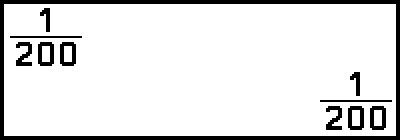
- MatE/DecimalS
(Formato Número: Normal 1)
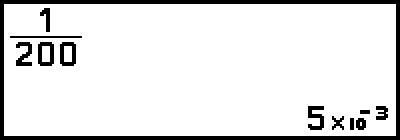
- (Formato Número: Normal 2)
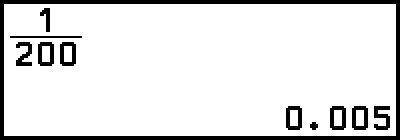
- LinhaE/LinhaS

- LinhaE/DecimalS
(Formato Número: Normal 2) 
Def. de Cálculo > Unidade Ângular
Graus (D)◆; Radianos (R); Grado (G)
Especifica grau, radiano ou grado como a unidade angular para a entrada do valor e exibição de resultado de cálculo.
Def. de Cálculo > Formato Número
Especifica o número de dígitos para a exibição de um resultado de cálculo.
Fix: O valor especificado (de 0 a 9) controla o número de casas decimais para os resultados de cálculos exibidos. Os resultados de cálculos são arredondados para o dígito especificado antes de serem exibidos.
Exemplo: 1 ÷ 6
(Fix 3)
- 1
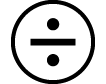 6
6
 (
( )*
)* 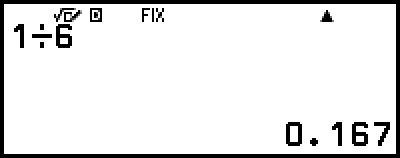
Cient: O valor especificado (de 1 a 10) controla o número de dígitos significantes para resultados do cálculo exibidos. Os resultados de cálculos são arredondados para o dígito especificado antes de serem exibidos.
Exemplo: 1 ÷ 6
(Cient 3)
- 1
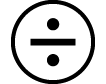 6
6
 (
( )*
)* 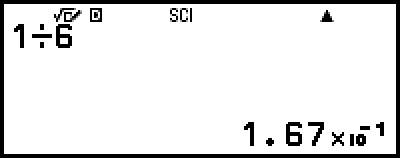
Normal: Exibe os resultados do cálculo em formato exponencial quando estão nas seguintes faixas.
Normal 1: 10-2 > |x|, |x| ≥ 1010, Normal 2◆: 10-9 > |x|, |x| ≥ 1010
Exemplo: 1 ÷ 200
(Normal 1)
- 1
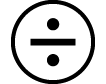 200
200
 (
( )*
)* 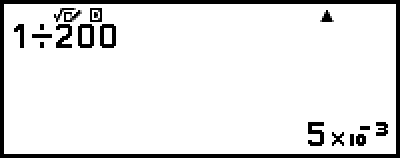
(Normal 2)
- 1
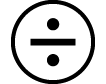 200
200
 (
( )*
)* 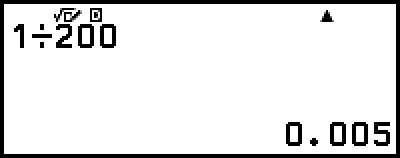
* Pressionar 
 (
( ) em vez de
) em vez de  depois de introduzir um cálculo exibirá o resultado do cálculo em formato decimal.
depois de introduzir um cálculo exibirá o resultado do cálculo em formato decimal.
Def. de Cálculo > Resultad Fração
Numeral misto; Fração imprópria◆
Especifica ou o numeral misto ou a fração imprópria para exibição de frações em resultados de cálculo.
Def. de Cálculo > Marcador Decima
Ponto◆; Vírgula
Especifica se um ponto ou uma vírgula é exibida como marcador decimal do resultado de cálculo. É sempre exibido um ponto durante a introdução. Quando o ponto for selecionado como marcador decimal, o separador para resultados múltiplos é uma vírgula (,). Quando a vírgula for selecionada, o separador é um ponto e vírgula (;).
Def. de Cálculo > Separad Dígitos
Ligado; Desligado◆
Especifica se o separador de carateres deve ou não ser utilizado no resultado de cálculo.
Def. do Sistema > Contraste
Consulte "Ajustar contraste do ecrã".
Def. do Sistema > Desligar auto.
10 Min◆; 60 Min
Especifica o tempo até Desligar auto. ser acionado.
Def. do Sistema > Idioma
Castellano◆ ; Català; Euskara; Galego; Português
Especifica o idioma a ser usado para os menus e as mensagens da calculadora.
Def. do Sistema > Font Multilinha
Fonte Normal◆; Fonte Pequena
Especifica o tamanho da fonte exibida quando LinhaE/LinhaS ou LinhaE/DecimalS estão selecionadas para Entrada/Saída. Se Fonte Normal estiver selecionada, podem ser exibidas até quatro linhas e, se Fonte Pequena for exibida, podem ser exibidas até seis linhas.
Def. do Sistema > QR Code
Especifica a versão de QR Code exibido quando 
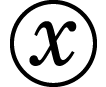 (QR) é pressionado.
(QR) é pressionado.
Versão 3: Indica QR Code Versão 3.
Versão 11◆: Indica QR Code Versão 11.
Reiniciar > Defin e Dados
Consulte "Para iniciar as definições da calculadora".
Reiniciar > Variável Memória
Consulte "Apagar o conteúdo de todas as memórias".
Reiniciar > Iniciar Tudo
Consulte "Iniciar a Calculadora".
Vamos começar
Consulte "Ecrã "Vamos começar" da calculadora".
Para iniciar as definições da calculadora
Importante!
O procedimento abaixo inicia todas as definições da calculadora, à exceção de Contraste, Desligar auto. e Idioma. Também limpa todos os dados, exceto a variável memória e os dados Ans e PreAns.
1. Pressione 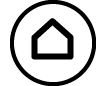 , selecione um ícone de aplicação da calculadora e, em seguida, pressione
, selecione um ícone de aplicação da calculadora e, em seguida, pressione  .
.
2. Pressione 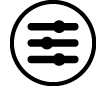 e, em seguida, selecione [Reiniciar] > [Defin e Dados] > [Sim].
e, em seguida, selecione [Reiniciar] > [Defin e Dados] > [Sim].
Isto exibe o ecrã HOME.